Κορυφαίοι 6 τρόποι για να διορθώσετε το σφάλμα Amazon Echo Is Offline
Miscellanea / / May 31, 2022
Έξυπνα ηχεία έχουν γίνει εξαιρετικά δημοφιλή χάρη στο γεγονός ότι μπορούν να είναι πραγματικά χρήσιμα. Οι βοηθοί φωνής αρέσουν Βοηθός Google και η Alexa μπορεί να εκτελέσει πολλές λειτουργίες, συμπεριλαμβανομένης της αναπαραγωγής μουσικής, της απάντησης σε ερωτήματα, ακόμη και του ελέγχου άλλων έξυπνων οικιακών συσκευών. Εάν χρησιμοποιείτε συχνά ένα έξυπνο ηχείο, όπως μια συσκευή Amazon Echo, θα μπορούσε να είναι απογοητευτικό αν αντιμετωπίζετε ότι το Amazon Echo βγαίνει εκτός σύνδεσης τυχαία.

Πολλοί χρήστες αντιμετωπίζουν αυτό το πρόβλημα και αρκετοί λόγοι μπορεί να το προκαλέσουν. Εάν είστε ένα από τα θύματα αυτού του ζητήματος, εδώ είναι οι καλύτεροι τρόποι με τους οποίους μπορείτε να διορθώσετε το σφάλμα Amazone Echo is offline στο έξυπνο ηχείο σας με δυνατότητα Alexa.
1. Επανεκκινήστε το ηχείο Echo και τον δρομολογητή Wi-Fi
Αυτό το αρχικό βήμα αποκλείει την πιθανότητα προβλήματος με τον δρομολογητή Wi-Fi. Οποιοδήποτε ηχείο Amazon Echo βασίζεται σε μια σταθερή σύνδεση στο διαδίκτυο για να λειτουργεί σωστά. Επομένως, επανεκκινήστε τον δρομολογητή Wi-Fi και μόλις επανέλθει το δίκτυο, δοκιμάστε να συνδέσετε το ηχείο Amazon Echo σε αυτό.

Μπορείτε επίσης να επανεκκινήσετε το ηχείο Echo για να ελέγξετε εάν συνδέεται στο δίκτυο Wi-Fi και επανέρχεται στο διαδίκτυο.
2. Βεβαιωθείτε ότι το ηχείο Echo είναι συνδεδεμένο με τον λογαριασμό σας στο Amazon
Θα χρειαστεί να χρησιμοποιήσετε λογαριασμό Amazon με το ηχείο Echo για να λειτουργήσει σωστά. Ελέγξτε τον οδηγό μας πώς να ρυθμίσετε σωστά ένα ηχείο Echo τρόπος για να διασφαλίσετε ότι ο λογαριασμός σας στο Amazon θα συνδεθεί. Εάν είναι ήδη ρυθμισμένο, δείτε πώς μπορείτε να ελέγξετε εάν το ηχείο Echo σας είναι συνδεδεμένο στην εφαρμογή Alexa.
Βήμα 1: Ανοίξτε την εφαρμογή Alexa στο smartphone σας.

Βήμα 2: Μεταβείτε στην καρτέλα Συσκευές χρησιμοποιώντας τη σειρά στο κάτω μέρος της οθόνης.

Βήμα 3: Πατήστε Echo & Alexa.

Βήμα 4: Εάν το ηχείο Echo σας είναι συνδεδεμένο με τον λογαριασμό σας στο Amazon, θα πρέπει να το δείτε στη λίστα των συσκευών.

Εάν δεν μπορείτε να δείτε το ηχείο Echo σε αυτήν την οθόνη, μπορείτε επαναφέρετε τη συσκευή σας Amazon Echo και αντιστοιχίστε το ξανά με τον λογαριασμό σας.
3. Τοποθετήστε το ηχείο Echo πιο κοντά στο δρομολογητή Wi-Fi
Εάν τοποθετήσετε το ηχείο Echo πολύ μακριά από το δρομολογητή Wi-Fi, μπορεί να βγει εκτός εμβέλειας του δικτύου Wi-Fi σας και να μην μπορεί να συνδεθεί σε αυτό. Αυτό μπορεί να συμβαίνει, ειδικά όταν έχετε το δρομολογητή Wi-Fi σε ένα συγκεκριμένο δωμάτιο και τοποθετείτε το ηχείο στην απέναντι και μακριά άκρη του σπιτιού.

Δοκιμάστε να μετακινήσετε το ηχείο Echo όσο το δυνατόν πιο κοντά στο δρομολογητή Wi-Fi ή σκεφτείτε να πάρετε ένα Διχτυωτός δρομολογητής Wi-Fi εάν έχετε ένα μεγάλο σπίτι με πολλούς ορόφους. Μπορείτε επίσης να προσπαθήσετε ενισχύστε το σήμα Wi-Fi σας και δες αν έχει διαφορά.
4. Αλλάξτε το δίκτυο Wi-Fi στο οποίο είναι συνδεδεμένο το ηχείο
Η εφαρμογή Alexa σάς δίνει την επιλογή να συνδέσετε το ηχείο Echo σε διαφορετικό δίκτυο από αυτό στο οποίο είστε ήδη συνδεδεμένοι. Αυτή είναι μια χρήσιμη επιλογή εάν έχετε αλλάξει τον κωδικό πρόσβασης ή το SSID του υπάρχοντος δικτύου σας, καθώς θα πρέπει να συνδεθείτε ξανά στο δίκτυο. Είναι επίσης χρήσιμο να κάνετε εναλλαγή από ένα δίκτυο 5 GHz σε μια συχνότητα 2,4 GHz. Δείτε πώς να το κάνετε.
Βήμα 1: Ανοίξτε την εφαρμογή Alexa στο smartphone σας.

Βήμα 2: Μεταβείτε στην καρτέλα Συσκευές χρησιμοποιώντας τη σειρά στο κάτω μέρος της οθόνης.

Βήμα 3: Πατήστε Echo & Alexa.

Βήμα 4: Επιλέξτε τη συσκευή Echo που θέλετε να συνδέσετε σε διαφορετικό δίκτυο.

Βήμα 5: Τώρα, πατήστε στο εικονίδιο Ρυθμίσεις στην επάνω δεξιά γωνία της εφαρμογής.

Βήμα 6: Στην καρτέλα Ασύρματο, θα πρέπει να δείτε το υπάρχον Δίκτυο Wi-Fi στη λίστα. Πατήστε στο κουμπί Αλλαγή δίπλα του.

Βήμα 7: Ακολουθήστε τις οδηγίες στην οθόνη και θα μπορείτε να αλλάξετε το δίκτυο Wi-Fi που σχετίζεται με το ηχείο Echo.
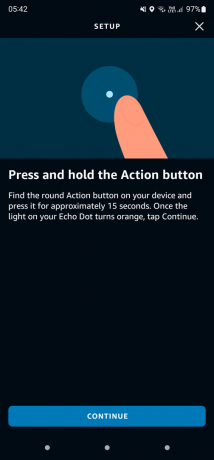
5. Καταργήστε την εγγραφή του ομιλητή από τον λογαριασμό σας στο Amazon και προσθέστε τον ξανά
Η ρύθμιση ενός ηχείου Amazon Echo σάς βοηθά να το εγγράψετε στον λογαριασμό σας στο Amazon μέσω της εφαρμογής Alexa. Εάν αντιμετωπίζετε το πρόβλημα όπου το ηχείο Echo σας είναι εκτός σύνδεσης, ίσως είναι καλή ιδέα να καταργήσετε την εγγραφή της συσκευής από τον λογαριασμό σας και να την προσθέσετε ξανά για να δείτε αν κάνει τη διαφορά. Δείτε πώς να το κάνετε.
Βήμα 1: Ανοίξτε την εφαρμογή Alexa στο smartphone σας.

Βήμα 2: Μεταβείτε στην καρτέλα Συσκευές χρησιμοποιώντας τη σειρά στο κάτω μέρος της οθόνης.

Βήμα 3: Πατήστε Echo & Alexa.

Βήμα 4: Επιλέξτε τη συσκευή Echo που θέλετε να συνδέσετε σε διαφορετικό δίκτυο.

Βήμα 5: Τώρα, πατήστε στο εικονίδιο Ρυθμίσεις στην επάνω δεξιά γωνία της εφαρμογής.

Βήμα 6: Κάντε κύλιση προς τα κάτω στο κάτω μέρος της σελίδας για να βρείτε την ενότητα Εγγεγραμμένος σε. Αυτό το τμήμα θα έχει το όνομά σας. Πατήστε το κουμπί Κατάργηση εγγραφής δίπλα του.

Βήμα 7: Επιλέξτε Κατάργηση εγγραφής στο μήνυμα και ακολουθήστε τις οδηγίες που εμφανίζονται στην οθόνη για να καταχωρήσετε ξανά τη συσκευή. Μπορείτε να χρησιμοποιήσετε τον ίδιο λογαριασμό Amazon ή να δοκιμάσετε έναν διαφορετικό για να δείτε αν λύνει το πρόβλημα.

6. Επαναφορά εργοστασιακών ρυθμίσεων του ηχείου Amazon Echo
Εάν κανένα από τα βήματα που αναφέρονται παραπάνω δεν λειτούργησε, η τελευταία σας λύση είναι να επαναφέρετε το ηχείο Echo στις εργοστασιακές ρυθμίσεις και να το ρυθμίσετε από την αρχή σαν μια νέα συσκευή. Η διαδικασία επαναφοράς εργοστασιακών ρυθμίσεων ενός ηχείου Echo είναι διαφορετική ανάλογα με το μοντέλο ή την έκδοση που διαθέτετε.
Είναι καλύτερο να ακολουθήσετε Ο επίσημος οδηγός της Amazon για την επαναφορά μιας συσκευής Echo. Επιλέξτε το ηχείο ή τη συσκευή Echo που έχετε από τη λίστα επιλογών και ακολουθήστε τις οδηγίες βήμα προς βήμα. Η διαδικασία επαναφοράς περιλαμβάνει γενικά το πάτημα μερικών συνδυασμών κουμπιών στο ηχείο σας.
Επαναφέρετε το ηχείο Echo σας στη ζωή
Θα πρέπει να μπορείτε να αναστήσετε το ηχείο Amazon Echo και να το επαναφέρετε στη ζωή ακολουθώντας αυτές τις απλές οδηγίες. Μόλις συνδεθεί ξανά στο διαδίκτυο, μπορείτε να συνεχίσετε να ρυθμίζετε υπενθυμίσεις, να παίζετε μουσική ή να ελέγχετε άλλες έξυπνες οικιακές συσκευές χωρίς διακοπές ή προβλήματα δικτύου. Εάν έχετε δύο ηχεία Echo, μπορείτε να ελέγξετε έξω πώς να τα ζευγαρώσετε για να δημιουργήσετε μια στερεοφωνική εγκατάσταση.
Τελευταία ενημέρωση στις 31 Μαΐου 2022
Το παραπάνω άρθρο μπορεί να περιέχει συνδέσμους συνεργατών που βοηθούν στην υποστήριξη της Guiding Tech. Ωστόσο, δεν επηρεάζει τη συντακτική μας ακεραιότητα. Το περιεχόμενο παραμένει αμερόληπτο και αυθεντικό.



